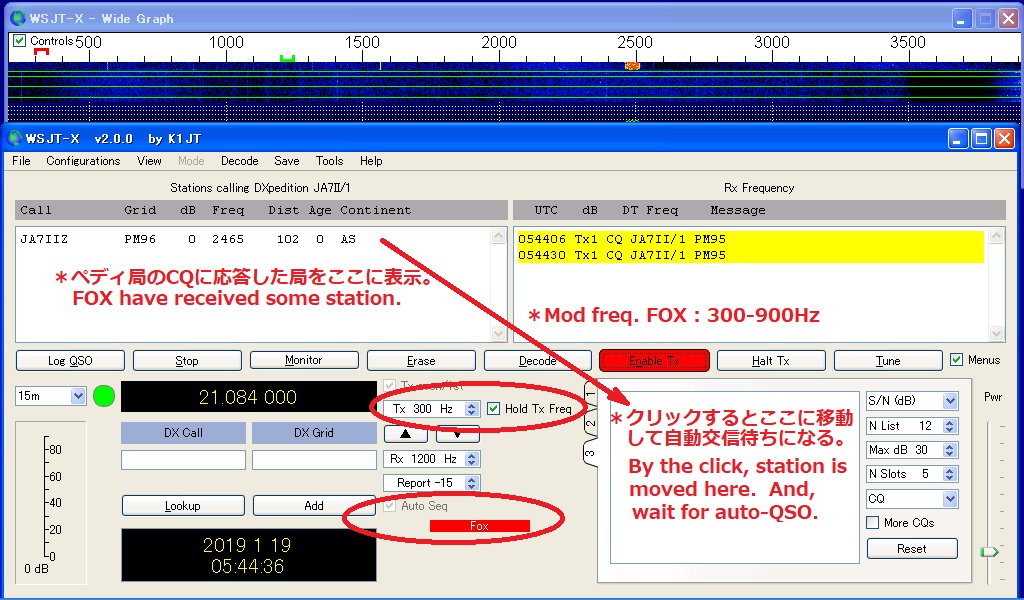ワンチップデザインへようこそ!
FT8 DXpedition Mode (HOUND/FOX)を CATなしで運用する
FT8 DX Pedition Modeは、変調周波数が 300Hzから 4000Hzと定義されております。
・HOUND局 [例 JA7IIZ]の設定と運用時の画面 FOX局をコールする為の必須の項目です。 CATの設定はしません。リグ名も入れません。 HOUNDもメイン周波数以外に設定するようにメッセージがでるので FOX付近に変更します。 Special operating ... にチェックし、Houndを選択します。 設定後、WSJT-Xを再起動すると、メッセージがいろいろ出ますが、OKをクリックしてそのまま進みます 以下の画像は、交信実験の HOUND側のハードコピーです。ダミーロードでも隣同士なので強電界です。
・FOX [例 JA7II/1]の設定と運用時の画面 FOX局の場合は "Double-click ... "は必須ではありません。 CATの設定はしません。リグ名も入れません。 PCオンボードのサウンドデバイスの例です。 FOXは特に、"Log automatically"はチェックしたほうがいいでしょう。 メイン周波数以外に設定するようにメッセージがでるので、混信のないあたりに設定します。 Special operating ... にチェックし、FOXを選択します。 以下の画像は、交信実験の FOX側のハードコピーです。
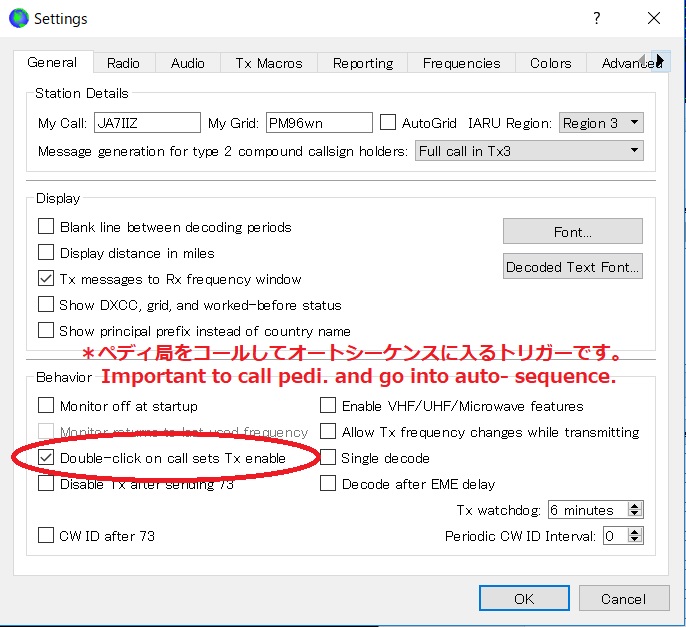
WSJT-X起動時に CATの設定が催促されますが、OKをクリックしてそのまま進みます。
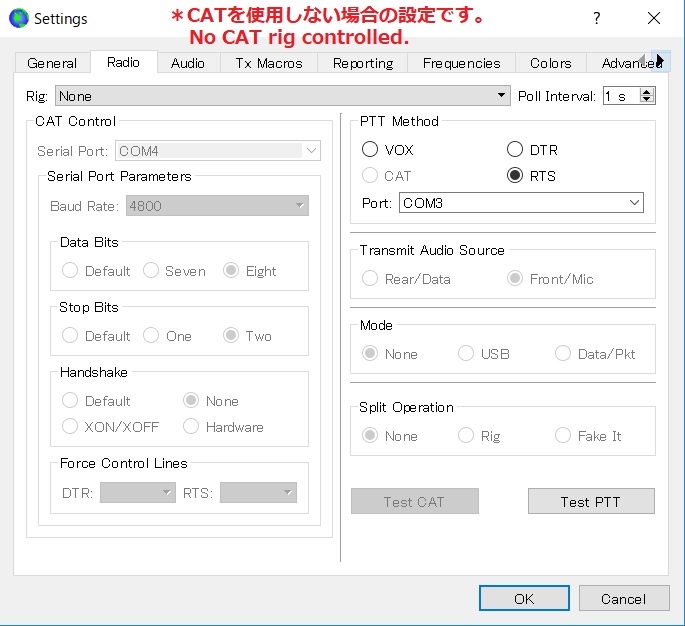
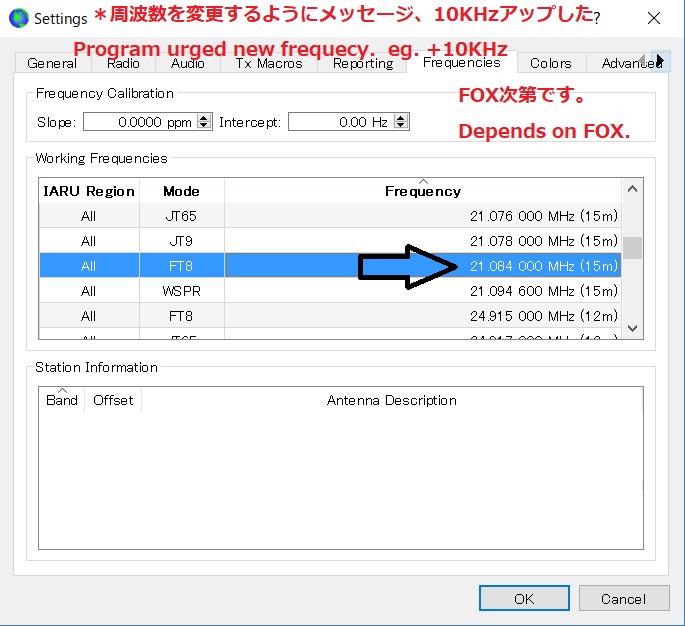
Bandwidthを 3000Hzにします。設定が終わったら"OK"をクリックして終了します。
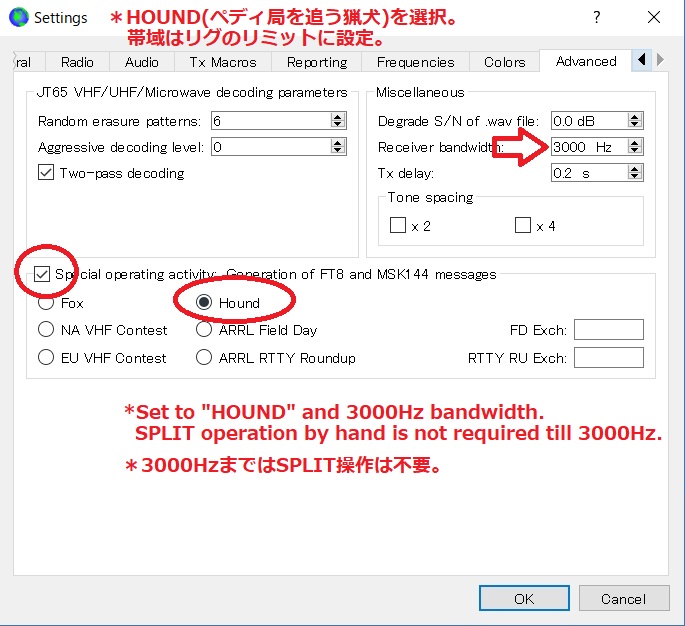
起動するとMaine画面の中央下部に "Hound"の赤ラベルが表示されます。
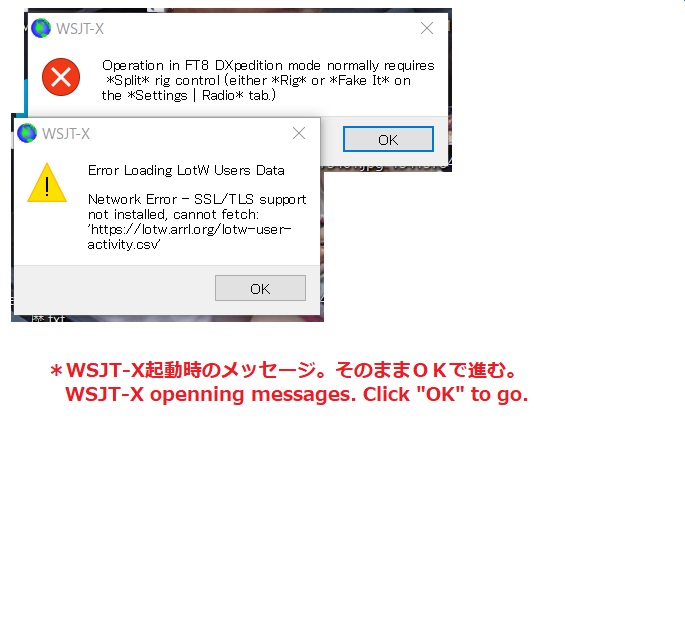
Band Activity欄の CQ局をダブルクリックすると、"Enable Tx"が赤くなりコール(送信)が始まります。
コール前に 2800Hzにセットしコールしましたが、交信が開始すると自動的に FOXの周波数に切り替わります。
混信しそうな時は、ウォーターフォール画面を使って変調周波数を変更します。
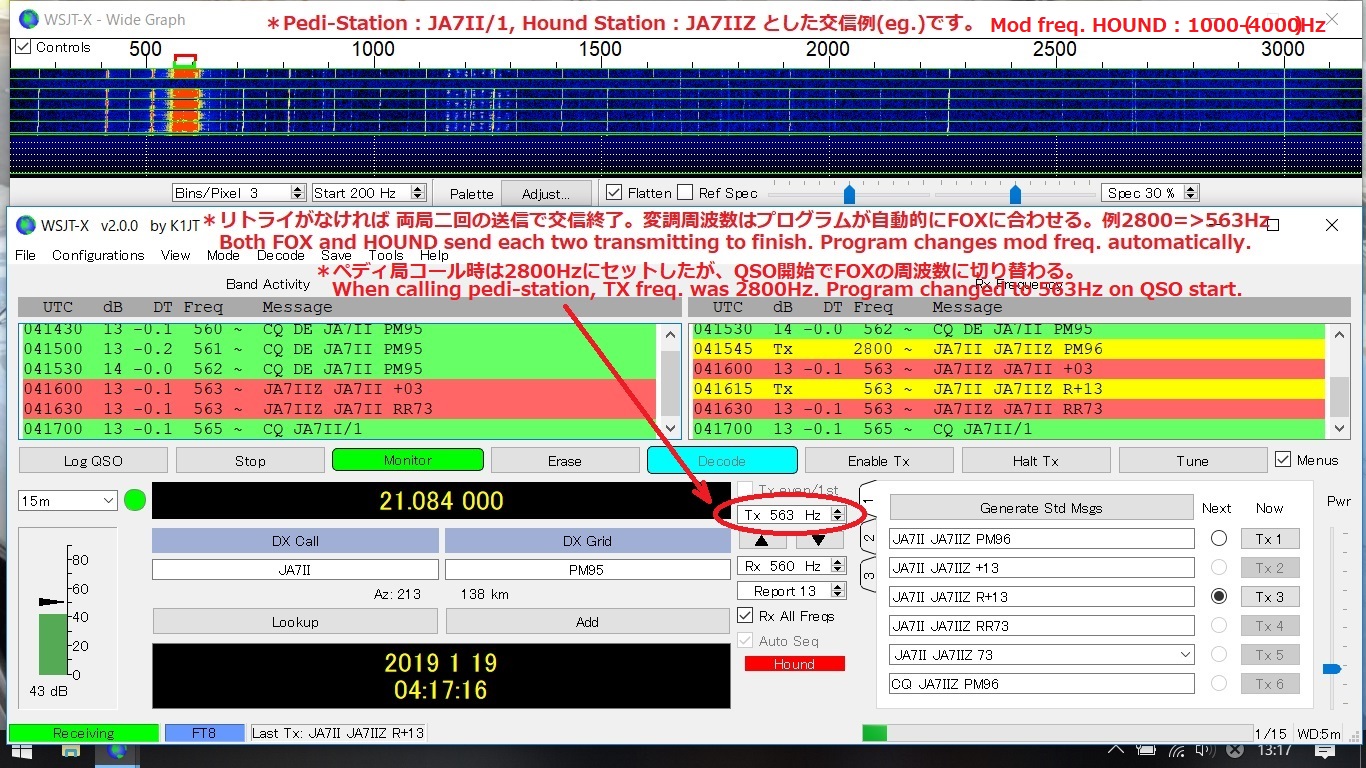
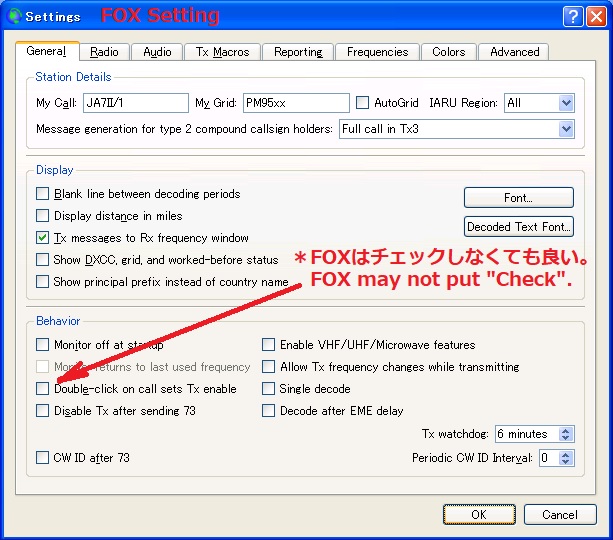
WSJT-X起動時に CATの設定が催促されますが、OKをクリックしてそのまま進みます。
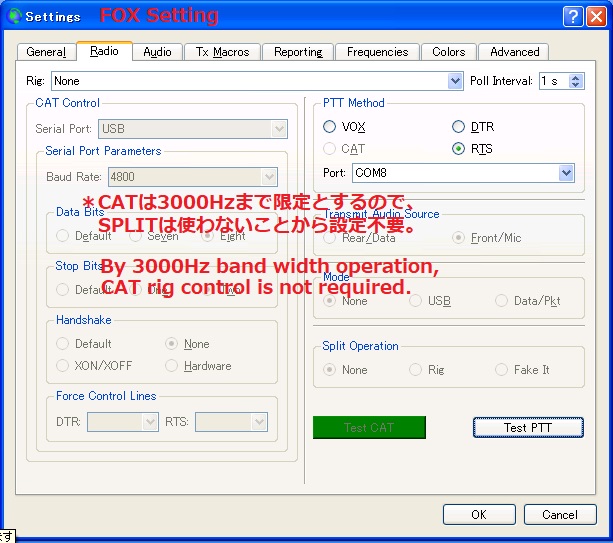
解読率アップの為、サウンドエフェクトはプロパティで全てオフにします。
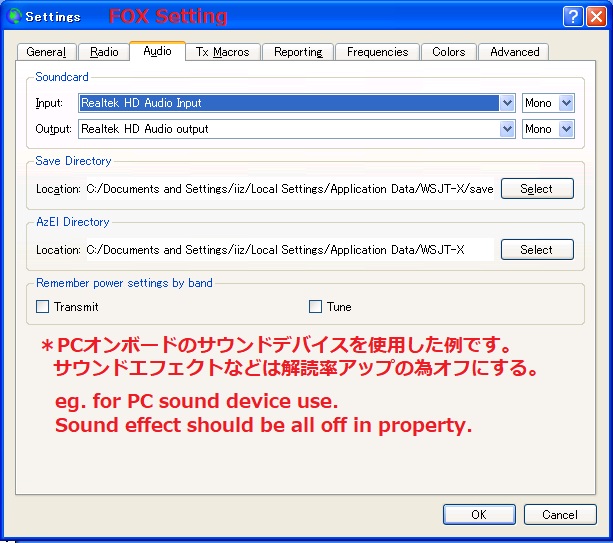
Bandwidthを 3000Hzにします。
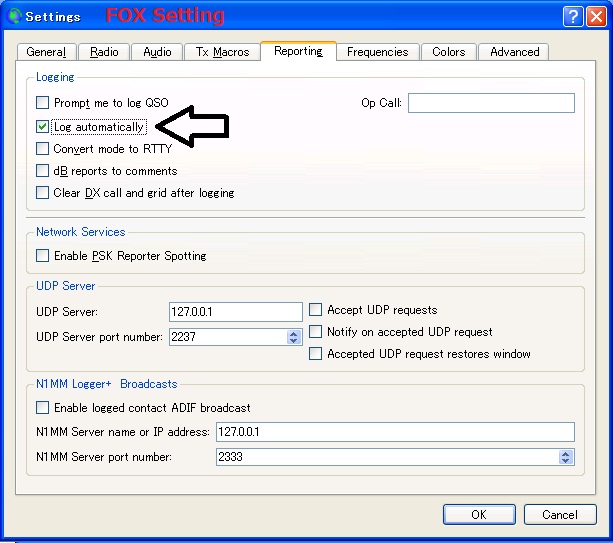
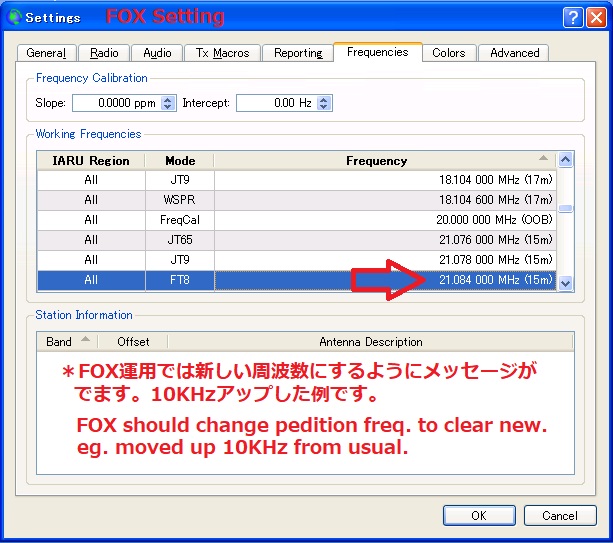
Bandwidthを 3000Hzにします。設定が終わったら"OK"をクリックして終了します。
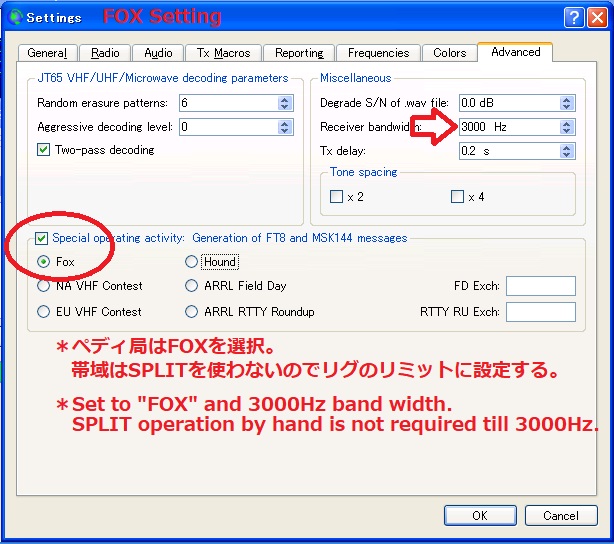
起動すると メイン画面の中央下部に "FOX"の赤ラベルが表示されます。
起動時のメッセージは、OKをクリックしてそのまま進みます。
"Tx 300 Hz"にセット(例)して "Hold Tx Freq"にチェックします(FOXは重要)。
右下"Tab 1"の Tx6に "CQ JA7II/1 PM95"(例)を入力して、"Enable Tx"をクリック。
設定時刻になると CQが送信されます。
応答があると Station calling DXpedition欄に表示されます。
交信したい局をクリックすることで、Tab 3の欄に移動表示し、次々に自動交信が始まります。